苹果电脑强制退出怎么操作?
电脑在使用过程中,有时可能会遇到应用程序无响应或卡死的情况,这时就需要强制退出程序,以下是几种常见的苹果电脑强制退出程序的操作方法:

使用快捷键组合
| 快捷键组合 | 操作说明 | 适用场景 |
|---|---|---|
| Command + Option + Esc | 同时按下这三个键,会弹出“强制退出应用程序”窗口,在该窗口中选中需要退出的程序,然后点击右下角的“强制退出”按钮即可。 | 适用于大多数情况下的程序卡死问题,是一种较为常用的强制退出方法,可快速选择要关闭的应用程序。 |
| Command + Option + Shift + Esc | 按住这四个键并保持2 3秒,可强制关闭当前处于活跃状态且在前台运行的程序。 | 当确定要关闭的程序就是当前正在操作的程序,且需要快速强制退出时可使用此方法,比如在紧急情况下需要立即终止当前程序。 |
通过Dock栏操作
按住Option键并右键点击Dock栏上的应用图标,在弹出的菜单中选择“强制退出”选项,这种方法的好处是无需用户进行额外的确认操作,直接就能退出应用,且不会弹出提示窗口,操作简洁高效,适合熟悉Dock栏操作的用户。
利用苹果菜单
按住Shift键并点击左上角的苹果菜单,选择“强制退出 [应用名称]”,不过需要注意的是,当应用失去响应时,其菜单可能也会无法使用,导致此方法失效,因此它并非是最可靠的强制退出方式。
使用活动监视器
按Command + 空格键调出Spotlight,输入“活动监视器”并启动,在活动监视器中,找到要退出的进程名称或进程ID,点击选中后,点击上方的“退出”按钮(有时显示为“kill”),失去响应的应用会在活动监视器中显示为红色,此时点击红色的“退出进程”按钮即可,这种方法类似于Windows系统中的“任务管理器”,可以更精准地控制退出进程,适合在其他方法都无法解决问题时使用。
运用终端命令
打开启动台>其他>终端,输入“killall [processname]”(将[processname]替换为要退出的进程名称)即可退出程序,若要强制退出Safari,就输入“killall Safari”并回车,若希望更细致地操作,可以使用“ps”或“ps aux”命令查找特定进程,然后使用“kill -9 [pid]”来单独终止某个进程,此方法需要一定的命令行基础,但功能强大且灵活,可作为其他方法都无效时的最后手段。
相关问答FAQs
问题1:强制退出程序后,之前未保存的数据还能找回吗? 答:强制退出程序可能会导致之前未保存的数据丢失,因为强制退出是直接终止程序的运行,没有给程序正常的保存数据的机会,但如果程序有自动保存功能,并且自动保存的间隔时间较短,可能会保留部分数据,如果使用了云存储服务,且数据已经同步到云端,也可以从云端恢复数据。
问题2:为什么有时候使用快捷键强制退出程序没有反应? 答:可能是以下原因导致的:一是程序处于极度卡死状态,系统无法及时响应快捷键操作;二是键盘可能存在故障,导致按键无法被正确识别;三是系统出现了一些异常情况,影响了快捷键的功能,如果遇到这种情况,可以尝试使用其他强制退出方法,如通过活动监视器或终端
版权声明:本文由环云手机汇 - 聚焦全球新机与行业动态!发布,如需转载请注明出处。


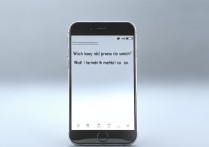

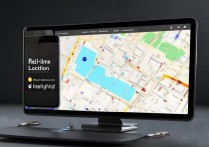







 冀ICP备2021017634号-5
冀ICP备2021017634号-5
 冀公网安备13062802000102号
冀公网安备13062802000102号